با گسترش روزافزون استفاده از فضای مجازی و اهمیت اینترنت در زندگی روزمره، تجهیزات شبکه از جمله مودمها به یکی از مهمترین نیازها و ابزارهای اساسی تبدیل شدهاند، به خصوص برای دانشجویان، کارمندان از راه دور و فریلنسرها که بدون این تجهیزات نمیتوانند ارتباط با دنیای مجازی را حفظ کنند. این مودمها به عنوان واسطهای برای دسترسی به اینترنت و انتقال دادهها به کار میروند و اغلب دارای اطلاعات حیاتی برای کاربران هستند. با توجه به اهمیت این اطلاعات و ارتباطات، امنیت مودمها از اهمیت ویژهای برخوردار است.
در این زمینه، باید اقداماتی مناسب انجام داد تا مودمهای ما از دسترسیهای غیرمجاز در امان باشند. این شامل استفاده از رمزنگاری قوی برای شبکههای بیسیم، تنظیمات امنیتی در مودم، بهروزرسانی نرمافزار مودم به آخرین نسخه، و مدیریت قوی رمز عبور مودم میشود. ما در برقچی به شما کمک میکنیم تا با روشهای جلوگیری از هک و افزایش امنیت مودمهای ایرانسل آشنا شوید. این اقدامات میتوانند به شما کمک کنند تا از اطلاعات خود در فضای مجازی بهترین استفاده را ببرید و از دسترسیهای ناخواسته محافظت کنید.
نحوه دسترسی به تنظیمات مودم 4G و TD-LTE ایرانسل
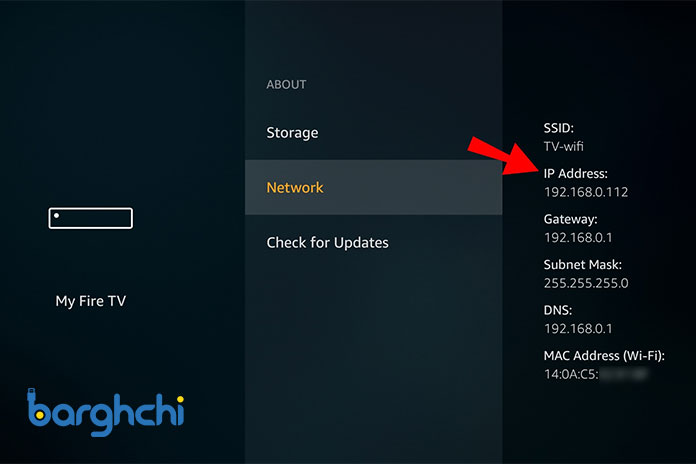
دسترسی به تنظیمات مودم 4G و TD-LTE ایرانسل
برای دسترسی به تنظیمات مودم 4G و TD-LTE ایرانسل، و برقراری ارتباط دستگاه خود از طریق Wi-Fi یا کابل اترنت، مرورگر وب را باز کنید. در نوار آدرس مرورگر وب، آدرس IP مودم خود را وارد نمایید. به طور کلی، مودمها آدرس IP خاصی دارند؛ این آدرس معمولاً برای مودمهای ایرانسل، 192.168.8.1 یا 192.168.1.1 است. با اینحال، شما میتوانید آدرس IP مورد نیاز خود را در مستندات مودم یا با کمک از پشتیبانی ایرانسل پیدا کنید.
پس از ورود به صفحه وب مودم، نام کاربری و رمز عبور مدیریتی که در مستندات مودم یا زیر مودم درج شده است را وارد نمایید. با ورود به تنظیمات مودم، میتوانید موارد دلخواه خود را از جمله تنظیمات Wi-Fi، اتصال به اینترنت، امنیت شبکه و … تغییر دهید. در اینجا فقط دقت کنید که تغییر تنظیمات مودم ممکن است بر روی اتصال دستگاههای شما تأثیر بگذارد؛ بنابراین در انجام این عمل دقت لازم را داشته باشید و در صورت نیاز از پشتیبانی ایرانسل کمک بگیرید.
حتما بخوانید: چگونه از هک شدن مودم جلوگیری کنیم؟
روش جلوگیری از هک شدن مودم ایرانسل
در صورت هک شدن مودم توسط هکرها، مشکلات مختلفی برای شما ایجاد خواهد شد که چندان خوشایند نیست. دسترسی هکر به تنظیمات مودم و ایجاد تغییر در آن، باعث اختلال در اتصال به اینترنت و کاهش سرعت شما خواهد شد. اما این تنها اتفاق بد نیست؛ چرا که امکان انجام اعمال خرابکارانه و غیرقانونی با استفاده از مودم و همچنین بهسرقت رفتن اطلاعات حساس شما نیز وجود دارد. بنابراین برای جلوگیری از هک شدن مودم و رویاروئی با مشکلات بعدی، باید به فکر پیشگیری باشید. این کار هم با انجام چند عمل ساده که در ادامه به شما آموزش میدهیم، قابل انجام است. پس از آن، شما میتوانید با خیال راحت به فعالیتهای خود ادامه دهید.
غیر فعال کردن ویژگی WEP
WEP مخفف واژه ،Wired Equivalent Privacy یک استاندارد امنیتی قدیمی برای شبکه بیسیم است که در تنظیمات Wi-Fi مودم ایرانسل و سایر مودمهای بیسیم، بهعنوان یک گزینه امنیتی، وجود دارد. برخلاف تصور نسبت به امنیت بالای WEP، بهدلیل الگوریتم ضعیف رمزنگاری برای آن، توصیه میشود بهجای استفاده از WEP و غیر فعال کردن آن، گزینههای امن دیگری از جمله WPA2 یا WPA3 را فعال کنید. با این عمل امکانات امنیتی مودم شما تقویت میشود. برای انجام این کار، پس از ورود به تنظیمات مودم، وارد تنظیمات شبکه بیسیم یا Wi-Fi شوید و نوع امنیت Wi-Fi را از WEP، به گزینه امنتر WPA2 یا ،WPA3 تغییر دهید. پس از تغییر، ممکن است نیاز به تنظیم مجدد رمز عبور داشته باشید. سپس تغییرات را ذخیره و مودم را مجدد، راهاندازی نمائید. به این ترتیب شما گزینه WEP مودم خود را غیرفعال و از گزینه امنتر، برای شبکه Wi-Fi خود برخوردار میشوید.
بهکار بردن پروتکل WPA2-PSK

پروتکل WPA2-PSK
حتما بخوانید: تقویت سیگنال مودم ایرانسل
Wi-Fi Protected Access2-Pre-Shared Key با نام اختصاری ،WPA2-PSK یکی از استانداردهای امنیتی قوی برای شبکههای بیسیم است. این استاندارد بهعنوان گزینه امنیتی در مودمهای ایرانسل و سایر مودمهای بیسیم، برای تنظیم اتصال بیسیم به شبکه، ارائه شده است. WPA2-PSK از قویترین رمزنگاریها برای محافظت دادهها بهره میبرد. از خصوصیات این پروتکل میتوان به تنظیم پسورد اشتراکی توسط مالک شبکه برای اتصال دستگاههای مجاز، مدیریت دستگاههای متصل اشاره کرد. جلوگیری از دسترسی دستگاههای غیر مجاز، و پشتیبانی از تمامی دستگاههای مدرن بیسیم نیز از دیگر ویژگیهای این پروتکل به شمار میرود.
این مورد جزء گزینههای امن است که به منظور جلوگیری از هک شدن مودم ایرانسل شماست. برای تنظیم این پروتکل در مودم ایرانسل خود پس از ورود به تنظیمات مودم، وارد تنظیمات Wi-Fi شوید و نوع امنیت Wi-Fi را از WEP یا هر گزینه موجود دیگری به WPA2-PSK تغییر دهید. سپس پسورد اشتراکی Pre-Shared Key را تنظیم نموده و تغییرات را ذخیره نمائید. پس از ذخیره نمودن تغییرات، مودم را دوباره راهاندازی کنید. به اینترتیب مودم ایرانسل شما با پروتکل WPA2-PSK تنظیم خواهد شد.
انتخاب رمز عبور پیچیده (Complex)
راه دیگری که میتوانی برای محافظت از مودم و جلوگیری از هک شدن آن، انجام داد، انتخاب یک رمز عبور پیچیده برای آن است. این روش مانع از دسترسیهای غیر مجاز میشود و امنیت شبکه و دستگاههای شما را تأمین میکند. به این منظور شما باید رمزی انتخاب کنید که ترکیبی از حروف کوچک و بزرگ، اعداد و نمادها، با طول حداقل 8 کاراکتر، باشد. دقت کنید که از اطلاعات شخصی واضح مانند نام، تاریخ تولد، شماره ملی و مانند آن، یا عبارات و کلمات رایج که بهراحتی قابل شناسائی هستند، استفاده نکنید.
پس از ورود به تنظیمات Wi-Fi مودم ایرانسل خود و انتخاب رمز عبور WPA2-PSK یا WPA3-PSK، رمز عبور پیچیده انتخابی خود را، که از حداقل 8 کاراکتر و مجموعهای از اعداد و ارقام و نمادها تعیین نمودید، وارد و تغییرات را ذخیره نمائید؛ پس از آن مودم را مجدد راهاندازی کنید. رمز عبور جدید را با دقت و در جایی امن، ذخیره کنید تا افراد غیر مجاز به آن دسترسی نداشته باشند. با انتخاب یک رمز عبور غیر قابل پیشبینی و رعایت مراقبتهای امنیتی، میتوانید جلوی هرگونه دسترسی غیر مجاز را بگیرید.
محدود کردن تعداد کاربران

محدود کردن تعداد کاربران
علاوه بر تنظیماتی که پیش از این ذکر شد، شما با فعالسازی فایروال در تنظیمات مودم، میتوانید ترافیک و ارتباطات خروجی و ورودی را کنترل، و دسترسی به سرویسها و پورتها را محدود نمائید. همچنین در بخش Blacklist یا فهرست سیاه، آدرس دستگاههایی که مجاز به اتصال نیستند را مسدود کنید و یا با استفاده از فیلتر ،MAC دستگاههای مجاز به اتصال به شبکه را مشخص و از دسترسی دستگاههای غیر مجاز، جلوگیری نمائید. به این ترتیب با محدود کردن کاربران، شما میتوانید مودم ایرانسل خود را در مقابل هک و دسترسی غیر مجاز محافظت نمائید.
حتما بخوانید: بهترین مودم td lte بازار ایران (10 انتخاب برتر)
مخفی کردن SSID
SSID نام اختصاری Service Set Identifier و نام مشخصی برای شبکه بیسیم شما است. سایر دستگاهها، شبکه بیسیم شما را با این نام در لیست شبکههای موجود میبینند. با مخفی کردن این نام، مانع شناسایی شبکه بیسیم خود توسط دستگاههای غیر مجاز میشوید. به این منظور پس از ورود به تنظیمات مودم و Wi-Fi، در روشی که در بالا بیان شد، گزینه مخفی کردن SSID یا Broadcast SSID، را غیرفعال کنید. سپس تغییرات را ذخیره و مودم را مجدد راهاندازی نمائید تا تغییرات اعمال شوند. به اینصورت، نام شبکه شما در دستگاههای موجود کاملاً مخفی میشود. دقت داشته باشید که برای اتصال به شبکه بیسیم خود، باید SSID را دستی وارد نمائید. این عمل شاید باعث پیچیدگی اتصال دستگاههای مجاز شود اما امنیت شبکه شما را بالا میبرد.
فیلتر کردن MAC ADDRESS
MAC ADDRESS آدرس فیزیکی شبکه بیسیم است. با محدود نمودن آن، شما میتوانید در مورد اتصال دستگاههای مجاز و عدم اتصال دستگاههای غیرمجاز، تصمیمگیری کنید. برای تنظیم و فیلتر نمودن MAC ADDRESS، پس از ورود به تنظیمات مودم، وارد تنظیمات MAC ADDRESS و به قسمت MAC Filtering یا MAC Address Control وارد شوید سپس این گزینه را فعال کنید. در این قسمت شما میتوانید MAC Address مودم خود را برای دستگاههای مجاز به دسترسی، وارد نموده و پس از آن، تغییرات را ذخیره و مودم را مجدد راهاندازی نمائید. به اینصورت دستگاههای غیرمجاز قادر به دسترسی به شبکه شما نبوده و امنیت شبکه شما بالا خواهد رفت.
استفاده از مودم ایرانسل با خیالی آسوده

جلوگیری از هک شدن مودم ایرانسل
با انجام مواردی که ذکر شد، امنیت دستگاه مودم ایرانسل شما بهخوبی تأمین میشود. از این رو، دیگر لازم نیست نگران هک شدن مودم و دردسرهای بعدی آن، باشید. همانطور که توضیح دادیم، روشهای مختلفی برای جلوگیری از هک شدن مودم ایرانسل وجود دارد. در این مقاله به بررسی برخی از این روشها که مؤثرترین روشها هستند، پرداختیم. از این که تا پایان این مطلب با مجله برقچی همراه بودید سپاسگزاریم.
حتما بخوانید:مقایسه تعرفه اینترنت ADSL، فیبر نوری و TDLTE













دیدگاه شما
اولین نفری باشید که نظر میدهید